La carte graphique (GPU) est un composant indispensable pour profiter de la plupart des jeux vidéo actuels. Pour que le GPU fonctionne de manière optimale, il est crucial de maintenir ses pilotes à jour. Cependant, un problème fréquent survient : les pilotes GPU sont souvent mis à jour avant que le système d’exploitation sur lequel ils fonctionnent ne soit prêt à les prendre en charge. De plus, les fabricants de GPU publient parfois des versions bêta de pilotes qui ne sont pas toujours compatibles avec les systèmes d’exploitation de bureau standard.
Problèmes lors de la mise à jour des pilotes NVIDIA : que faire ?
Il arrive que les pilotes ne causent pas de problèmes immédiats, ou que ces problèmes n’affectent pas tous les jeux. Toutefois, ils peuvent parfois entraîner un écran bleu de la mort (BSoD), signalant un dysfonctionnement majeur.
Si vous rencontrez un échec lors de la mise à jour d’un pilote NVIDIA, ou si un BSoD apparaît suite à cette mise à jour, les solutions suivantes pourraient vous aider.
Comment résoudre les problèmes d’écran bleu lors de l’installation de pilotes NVIDIA ?
1. Mettre à jour le pilote via le Gestionnaire de périphériques
Si vous avez téléchargé manuellement un pilote et que vous rencontrez des difficultés lors de l’installation, il est préférable de ne pas forcer l’installation manuelle. Utilisez plutôt le Gestionnaire de périphériques de Windows.
Ouvrez le Gestionnaire de périphériques, puis développez la section « Cartes graphiques ». Faites un clic droit sur votre GPU et sélectionnez « Mettre à jour le pilote ». Optez pour la recherche automatique de mises à jour en ligne et installez celles qui sont disponibles. Une fois l’opération terminée, redémarrez votre système.
Important : si le Gestionnaire de périphériques ne trouve pas de mise à jour, même si une version plus récente est disponible sur le site de NVIDIA, évitez de l’installer manuellement. Votre système n’est peut-être pas encore prêt pour cette mise à jour, et une installation forcée pourrait déstabiliser l’ensemble du système.

2. Restaurer la version précédente du pilote
Si vous avez installé un nouveau pilote et que votre système plante avec un BSoD au démarrage, il est nécessaire d’annuler la mise à jour.
Pour cela, redémarrez votre ordinateur et interrompez le démarrage en maintenant le bouton d’alimentation enfoncé. Répétez cette action plusieurs fois (3 à 5) jusqu’à l’apparition du menu de dépannage. Ensuite, choisissez Options avancées > Outil de redémarrage système > Redémarrer. Votre système démarrera alors en mode sans échec. Une fois en mode sans échec, ouvrez le Gestionnaire de périphériques, développez la section « Cartes graphiques », double-cliquez sur votre GPU et accédez à l’onglet « Pilote ». Cliquez sur le bouton « Restaurer le pilote » et laissez le système revenir à la version précédente. Redémarrez ensuite votre ordinateur.
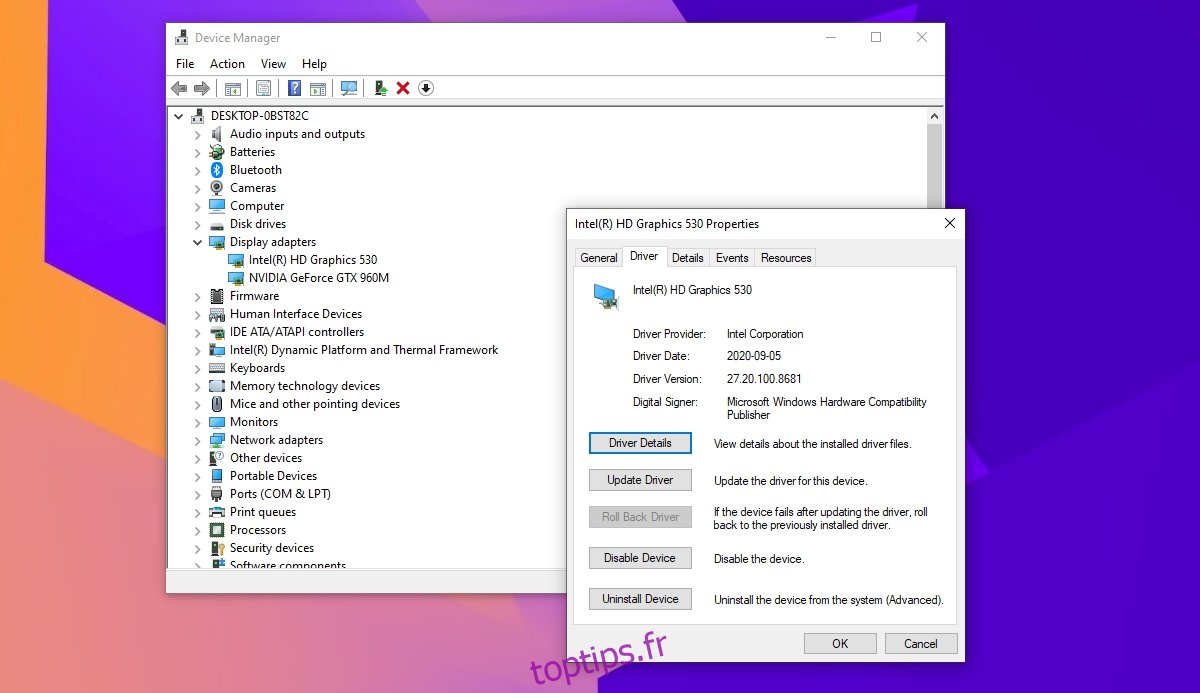
3. Utiliser l’application NVIDIA GeForce Experience pour mettre à jour
L’application NVIDIA GeForce Experience est spécialement conçue pour faciliter la gestion des pilotes. Elle prend en charge le téléchargement et l’installation des mises à jour.
Téléchargez et installez l’application NVIDIA GeForce Experience depuis le site officiel de NVIDIA. Lancez l’application et accédez à l’onglet « Pilotes ». Cliquez ensuite sur « Rechercher les mises à jour ». Si des mises à jour sont disponibles, téléchargez-les et installez-les.

4. Mettre à jour Windows 10
Un des facteurs majeurs pouvant causer des problèmes avec un pilote GPU sous Windows 10 est l’utilisation d’une version obsolète du système d’exploitation. Il est donc important de vérifier que votre système d’exploitation est à jour et qu’aucune mise à jour n’est en attente.
Ouvrez l’application Paramètres (touche Win + I), allez dans « Mise à jour et sécurité », puis sélectionnez l’onglet « Windows Update ». Cliquez ensuite sur « Rechercher des mises à jour » et installez celles qui sont disponibles.

En guise de conclusion
Bien que les pilotes NVIDIA soient généralement stables, des problèmes peuvent parfois survenir. Avant d’installer une mise à jour, il est recommandé de consulter les forums en ligne afin de voir si d’autres utilisateurs ont rencontré des problèmes avec la même version. Si tel est le cas, il est préférable de revenir à une version antérieure du pilote et d’attendre une correction de la part de NVIDIA. Il est également déconseillé de forcer l’installation d’un nouveau pilote sur un GPU NVIDIA plus ancien, car les pilotes récents ne fonctionnent pas toujours de manière optimale avec les anciennes puces. Enfin, il est souvent plus sûr de laisser Windows 10 gérer les mises à jour de pilotes pour votre GPU, afin de maintenir la stabilité du système.